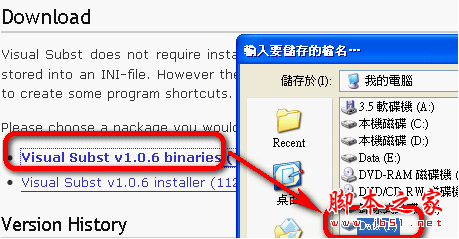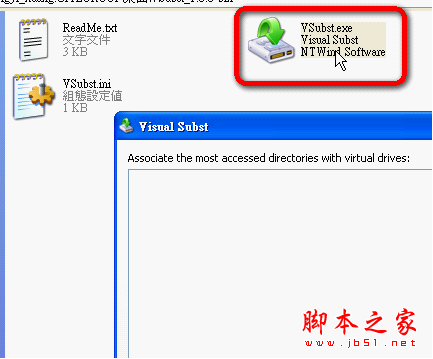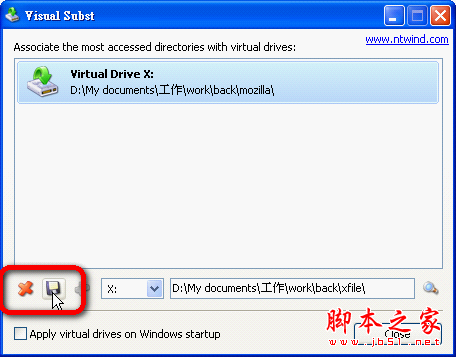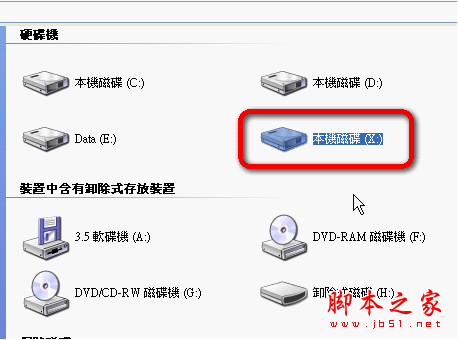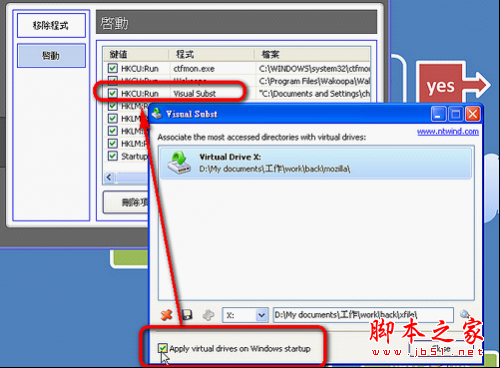VisualSubst常用文件夹变身虚拟磁盘驱动器,管理档案更方便
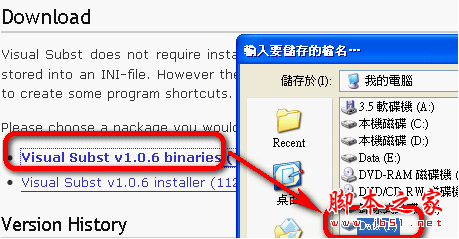
VisualSubst。下载:
https://www.jb51.net/softs/57271.html
Subst是一个DOS指令,可以将目录文件夹「虚拟」成一个驱动器号,不过用指令来完成这个工作毕竟很麻烦,
所以VisualSubst提供了图形化接口让我们更快速完成同样目的,也方便随时修改,并且可以让重新启动后
继续保持设定好的虚拟磁盘驱动器;而且VisualSubst本身是免安装软件,开机执行一次设定后会自动关闭,
也不会占用你的系统资源。
VisualSubst软件本身是很小巧轻便,又不会打扰你的计算机使用,所以问题就在于:为什么我们需要把文件夹
虚拟成一个磁盘驱动器?当然最根本的原因就是很多文件夹可能是存在很复杂深层的目录里面,我们要切换时就很
麻烦,可是那为什么不直接建立一个快捷方式在桌面上就好?而建立成虚拟磁盘驱动器有什么好处呢?下面就是我目前
想到的理由,如果有其它应用方法也欢迎大家提供:
1.打开「我的计算机」立刻可以切换到虚拟磁盘驱动器(常用文件夹)。
2.可以用键盘的﹝Win﹞+﹝R﹞启动快速执行列,输入「驱动器号:」(例如X:),就能快速启动该文件夹。
3.在任何程序里面「另存新档」、「储存档案」时可以快速将档案储存到常用文件夹。同样的「开启旧档」时也可以更快。
因为「驱动器号」一定位于最上层目录。
4.在档案总管或任何拥有「树状目录」结构的档案管理器中,都可以快速切换到虚拟磁盘驱动器(常用文件夹)。
5.透过虚拟成同样代号的磁盘驱动器,在不同计算机间,将不同位置的资源夹制造出相同的「绝对路径」
VisualSubst的使用上非常的简单。首先来到其首页,拉到网页下方下载「VisualSubstvXXXbinaries」这个档案,
这是免安装版本的压缩文件,下载完成后解压缩,执行「VSubst.exe」即可打开主程序。
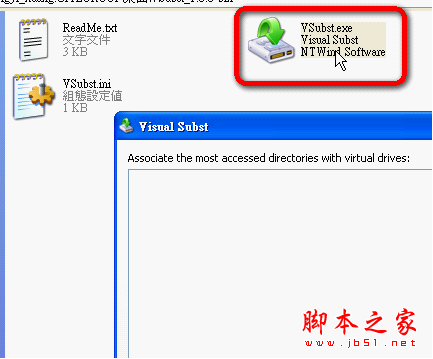
接着在VisualSubst主程序的下方设定字段中,点击最右方的﹝放大镜图示﹞来选择一个你想要设定成虚拟磁盘驱动器的文件夹位置,
并在左方的小型下拉选单中选择一个「驱动器号」,最后按下绿色的﹝+﹞按钮即可新增一个虚拟磁盘。设定新增完成即可关闭,不须常驻。

你可以在任何时候重新打开VisualSubst主程序,在列表中选择一个你之前设定好的虚拟磁盘驱动器,然后在下方输入栏中修改其指向
目标与代号设定,修改完成后记得按下左方的﹝储存﹞按钮,即可完成修改。如果要删除也可以直接点选红色﹝X﹞按钮删除,当然这个
删除动作只是移除虚拟驱动器号,绝对不会影响到你真实的档案数据
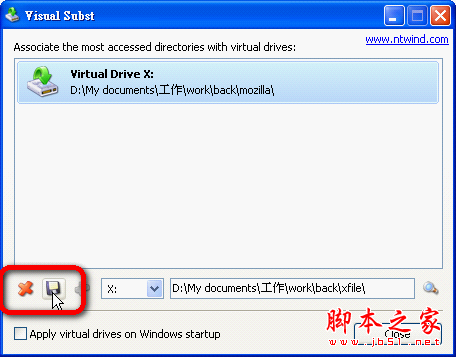
昨天01:30来到「我的计算机」,你就可以看到新出现一个磁盘驱动器啰!而点进去就会是你设定好的文件夹目标,你也可以在驱动器号上按鼠标右键,
选择【重新命名】,给这个磁盘驱动器一个更好辨认的名字。透过VisualSubst你可以设定多个磁盘驱动器,这样以后你要储存档案到常用
文件夹,或开启常用档案都更为的直觉方便了。
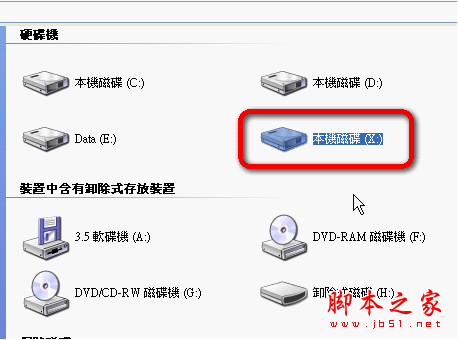
昨天01:30前面提到的快速开启磁盘驱动器的指令,相关的输入步骤即如下图所示。VisualSubst虽然功能很单一,就是把常用文件夹变成磁盘驱动器
,但是更进一步的去想,所有因为这是一个「磁盘驱动器」而拥有的好处都可以因此而让你用在原本的文件夹上。

VisualSubst可以让你设定每次开机都加载设定好的虚拟磁盘驱动器,只要在主程序最下方勾选「Applyvirtualdrivesonwindowsstartup」
即可在启动清单中新增一个开机执行的命令,同样的只要取消勾选,开机自动执行也会被取消。另外我实际的操作过程中,VisualSubst在开机时只是会帮你加载虚拟磁盘驱动器的设定指令,然后主程序本身就会关闭,也不需要常驻执行,
除非你以后想要修改或新增,再打开VisualSubst即可。所以基本上它是一个完全不会占用资源的好工具。
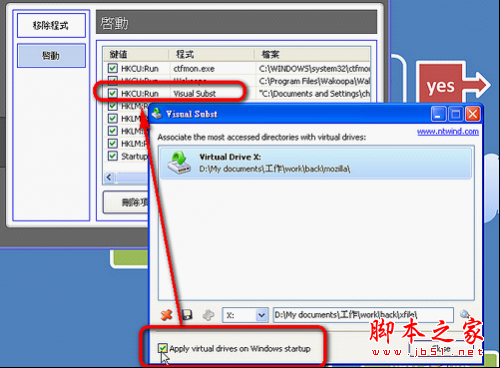
小结:我觉得这个软件最有用的功能,就是它让我可以方便储存、管理大量的网络下载文件、文书编辑文件。Windows原本只让我们拥有一个「我的文档」
文件夹,这个文件夹被设定为最上层、最容易切换的位置,可是只有一个「我的文档」对于很注重分类管理的人来说可能不一定足够,而VisualSubst
可以把任何文件夹、目录变成磁盘驱动器,其实某种意义上就是让Windows系统可以拥有更多「我的文档」,如此一来当然就可以大大的增加档案管理的效率了